Heim >häufiges Problem >Methoden zur Lösung verlorener iPhone-Kontakte und empfohlene Reparaturverfahren
Methoden zur Lösung verlorener iPhone-Kontakte und empfohlene Reparaturverfahren
- WBOYWBOYWBOYWBOYWBOYWBOYWBOYWBOYWBOYWBOYWBOYWBOYWBnach vorne
- 2023-04-22 16:13:082122Durchsuche
Wenn Ihnen kürzlich aufgefallen ist, dass einige auf Ihrem iPhone gespeicherte Kontakte fehlen, dann gehören Sie auch zu den iPhone-Nutzern, die mit diesem Problem konfrontiert sind. Wir erhielten viele Beschwerden zu diesem Problem und plötzlich brach der Kontakt ab und sie konnten nichts dagegen tun.
Dies kann auf dem iPhone aufgrund von iCloud-Einstellungen, technischen Störungen im iPhone, deaktivierten Gmail-Kontakteinstellungen usw. passieren. Nachdem wir diese genannten Faktoren untersucht haben, haben wir im folgenden Artikel eine Reihe von Lösungen zusammengestellt, mit denen jeder dieses Problem leicht lösen kann.
Lösung 1 – iCloud-Kontakte deaktivieren und erneut aktivieren
Wenn Sie feststellen, dass dieses Problem möglicherweise auf Änderungen in den iCloud-Kontakteinstellungen zurückzuführen ist, können Sie einfach iCloud-Kontakte deaktivieren und erneut aktivieren. Dadurch werden die iCloud-Kontakteinstellungen auf Ihrem iPhone aktualisiert.
Bitte befolgen Sie die folgenden Schritte.
Schritt 1: Öffnen Sie die App „Einstellungen“ auf dem Startbildschirm Ihres iPhones. Schritt 2: Nachdem Sie die Seite „Einstellungen“ geöffnet haben, klicken Sie oben auf der Seite „Einstellungen“ auf den „Profilnamen“ (siehe unten).
Schritt 3: Nachdem die Apple-ID-Seite geöffnet wurde, klicken Sie auf die Option
iCloud , wie im Bild gezeigt.
, wie im Bild gezeigt.
Schritt 4: Auf der iCloud-Seite wird eine Liste der Apps angezeigt, die iCloud auf dem iPhone verwenden.
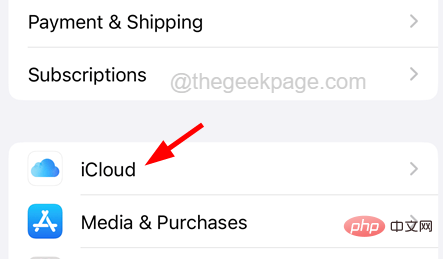 Schritt 5: Um die vollständige Liste anzuzeigen, klicken Sie auf die Option
Schritt 5: Um die vollständige Liste anzuzeigen, klicken Sie auf die Option
.
Schritt 6: Tippen Sie nun auf den Kippschalter der Option „
Kontakte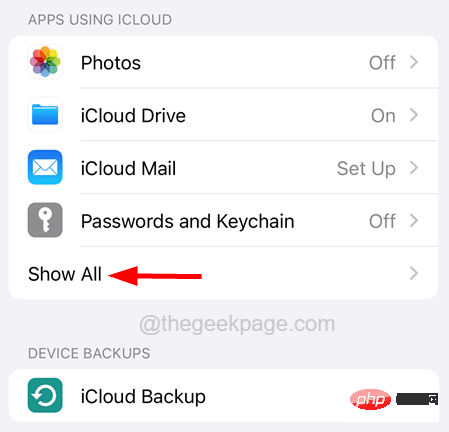 “ in der Liste, um sie wie unten gezeigt
“ in der Liste, um sie wie unten gezeigt
.
Schritt 7: Daraufhin wird ein Kontextmenü auf dem Bildschirm angezeigt und Sie müssen auf die Option „Auf meinem iPhone behalten“ klicken, um fortzufahren.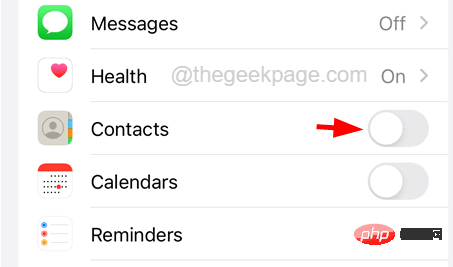
Schritt 8: Nachdem Sie iCloud-Kontakte erfolgreich deaktiviert haben, warten Sie bitte einige Zeit.
Schritt 9: Jetzt müssen Sie erneut auf die Option „Kontakte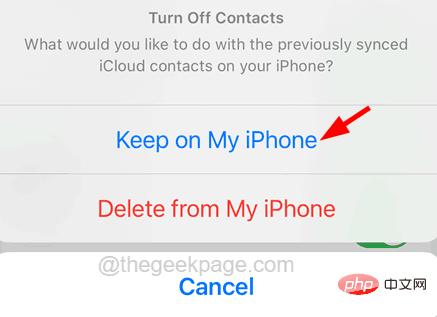 “ tippen, um sie wie unten gezeigt wieder zu aktivieren.
“ tippen, um sie wie unten gezeigt wieder zu aktivieren.
HINWEIS
– Sie müssen auf die OptionZusammenführen klicken, um fortzufahren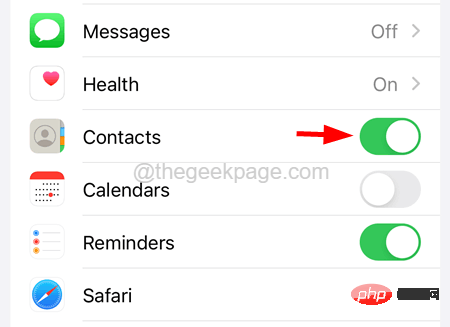 .
.
Schritt 10: Überprüfen Sie nach dem Aktivieren von iCloud-Kontakten, ob das Problem weiterhin besteht.
Lösung 2 – Gmail-Kontakteinstellungen überprüfen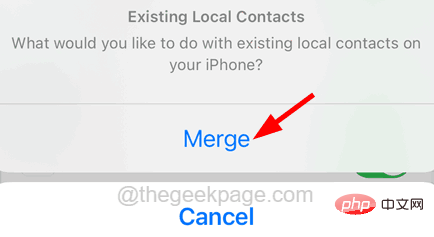 Wenn Sie einige Kontakte in Gmail gespeichert haben, wurde diese möglicherweise versehentlich deaktiviert. Durch die Aktivierung wird dieses Problem behoben und Sie können dies mithilfe der folgenden Schritte tun.
Wenn Sie einige Kontakte in Gmail gespeichert haben, wurde diese möglicherweise versehentlich deaktiviert. Durch die Aktivierung wird dieses Problem behoben und Sie können dies mithilfe der folgenden Schritte tun.
Schritt 1: Öffnen Sie zunächst die App
„Einstellungen“ auf Ihrem iPhone.
Schritt 2: Gehen Sie als Nächstes zur Option „
Mail“, indem Sie auf der Einstellungsseite nach unten scrollen, wie unten gezeigt.
Schritt 3: Wählen Sie nun die Option Konto
aus, indem Sie darauf klicken.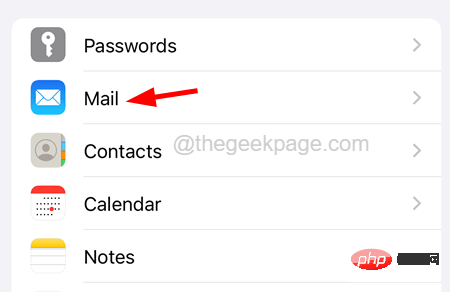
Schritt 4: Klicken Sie auf die Option Gmail
, wie im Bild gezeigt.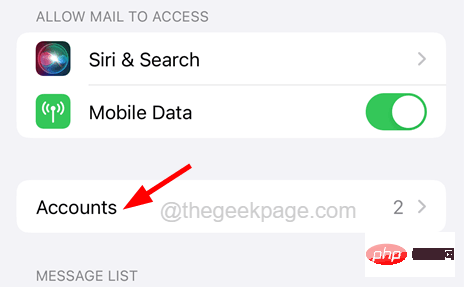
Schritt 5: Stellen Sie sicher, dass Sie „Kontakt“ haben und auf die aktivierte Option „Kippschalter“ klicken, wie im Screenshot unten gezeigt.
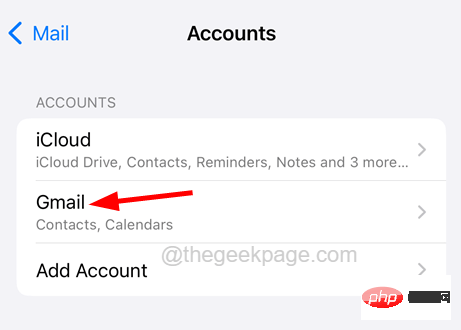
Wenn Sie nur eine Kontaktgruppe aus der Gruppenliste auswählen, werden nur die in dieser Liste gespeicherten Kontakte angezeigt. Sehen wir uns an, wie Sie Kontaktgruppen in der Kontakte-App auf dem iPhone ändern/auswählen. Schritt 1: Gehen Sie zum iPhone-Startbildschirm.
Schritt 2: Klicken Sie auf die App „Kontakte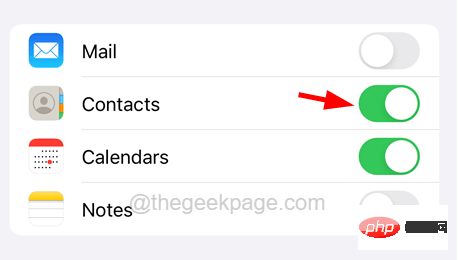 “, um sie zu öffnen.
“, um sie zu öffnen.
Schritt 3: Wenn Sie nach dem Erscheinen der Kontakte-App feststellen, dass einige Kontakte fehlen, müssen Sie die Kontaktgruppenliste überprüfen.
Schritt 4: Klicken Sie dazu auf die Option „Liste“ in der oberen linken Ecke des Fensters der Kontakte-App.
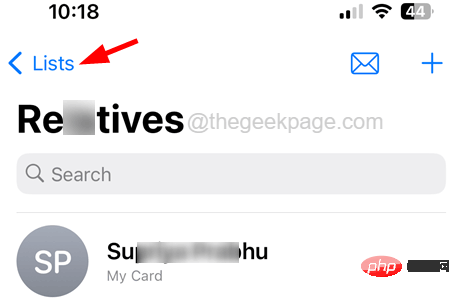
Schritt 5: Klicken Sie unbedingt oben auf der Seite „Liste“ auf die Option „Alle Kontakte“, wie unten gezeigt.
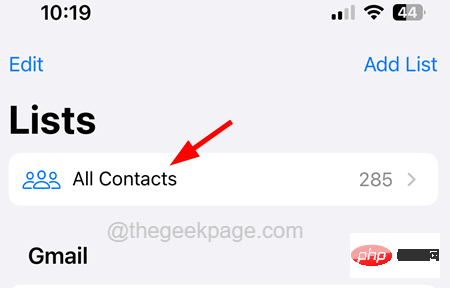
Schritt 6: Dadurch werden alle Kontakte auf Ihrem iPhone aufgelistet, einschließlich Gmail, iCloud usw.
Fix 4 – Standardkonto für Kontakte überprüfen
Dieses Problem kann behoben werden, indem Sie die Standardkontoeinstellungen auf Ihrem iPhone überprüfen. Hier finden Sie die Schritte zum Überprüfen des Standardkontos für die Kontakte-App.
Schritt 1: Starten Sie die Einstellungen-App auf Ihrem iPhone.
Schritt 2: Scrollen Sie in der App nach unten und wählen Sie die Option „Kontakt“ aus, indem Sie darauf klicken.
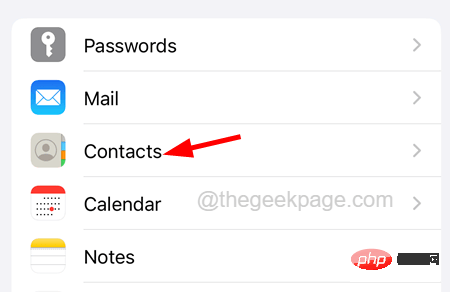 Schritt 3: Sobald die Kontaktseite geöffnet wird, klicken Sie auf die Option
Schritt 3: Sobald die Kontaktseite geöffnet wird, klicken Sie auf die Option
“.
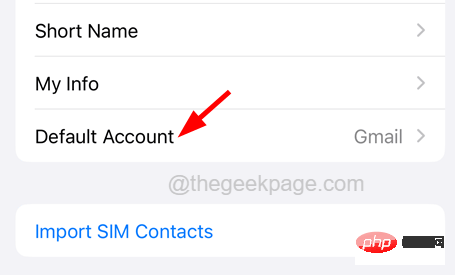 Schritt 4: Stellen Sie nun sicher, dass die Option „Auf meinem
Schritt 4: Stellen Sie nun sicher, dass die Option „Auf meinem
“ in der Liste aktiviert ist.
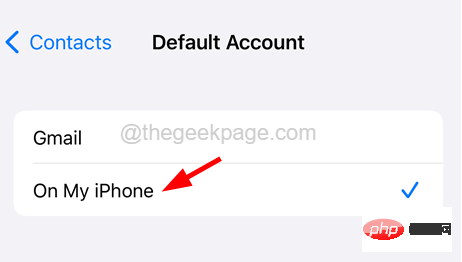 Lösung 5 – Vom iPhone aus von iCloud abmelden und erneut anmelden
Lösung 5 – Vom iPhone aus von iCloud abmelden und erneut anmelden
Wenn es ein Problem mit iCloud gibt, kann es sich auch in Ihrer Kontaktliste widerspiegeln. Um etwaige Fehler aus iCloud zu entfernen, führen Sie die folgenden Schritte aus, um zu erfahren, wie Sie sich vom iPhone aus von iCloud abmelden und dann wieder anmelden.
Schritt 1: Dazu müssen Sie vom Startbildschirm Ihres iPhones aus zur Seite „Einstellungen“ gehen.
Schritt 2: Klicken Sie oben auf der Einstellungsseite auf den Profilnamen, wie im Bild gezeigt.
Schritt 3: Scrollen Sie auf der Apple-ID-Seite nach unten und klicken Sie auf die Option
„Abmelden “ ganz unten auf der Seite, wie unten gezeigt.
“ ganz unten auf der Seite, wie unten gezeigt.
Schritt 4: Geben Sie nun Ihr Apple-ID-Passwort ein und klicken Sie auf die Option „
Schließen“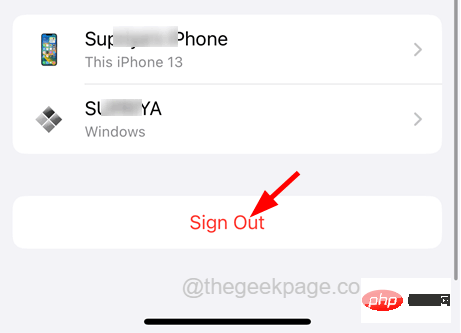 in der oberen rechten Ecke, wie im Bild gezeigt.
in der oberen rechten Ecke, wie im Bild gezeigt.
Schritt 5: Wählen Sie abschließend die Umschaltflächen
Gesundheit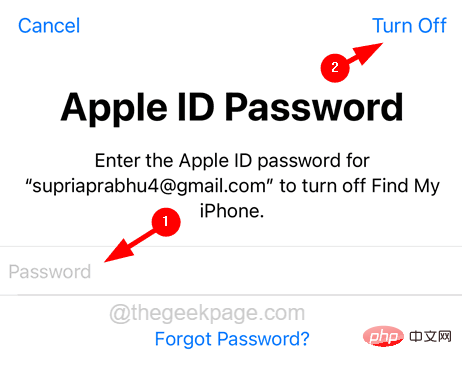 ,
,
und Safari aus, wenn Sie eine Kopie davon behalten möchten, und klicken Sie auf die Option Abmelden.
Schritt 6: Nachdem Sie Daten aus iCloud vom iPhone gelöscht haben, warten Sie bitte einige Zeit und klicken Sie dann wie unten gezeigt auf die Option „Beim iPhone anmelden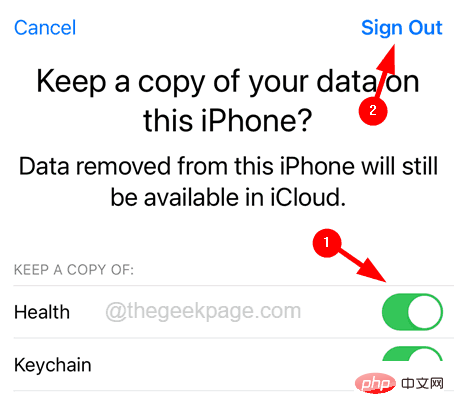 “.
“.
Schritt 7: Befolgen Sie die Anweisungen auf dem Bildschirm, um sich erneut anzumelden, indem Sie Ihre Apple-ID und Ihr Passwort eingeben.
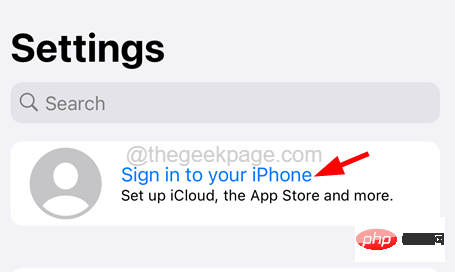 Schritt 8: Nachdem Sie sich erfolgreich wieder mit Ihrer Apple-ID angemeldet haben, können Sie überprüfen, ob alle Ihre Kontakte wiederhergestellt wurden.
Schritt 8: Nachdem Sie sich erfolgreich wieder mit Ihrer Apple-ID angemeldet haben, können Sie überprüfen, ob alle Ihre Kontakte wiederhergestellt wurden.
Andere Korrekturen
Starten Sie Ihr Apple Phone neu
Die meisten Probleme, die auf einem iPhone oder einem anderen Smart-Gerät auftreten, können auf technische Probleme des Geräts zurückzuführen sein. Dies lässt sich leicht beheben, indem Sie einfach Ihr Gerät neu starten. Wir empfehlen unseren Benutzern, einmal zu versuchen, ihr iPhone neu zu starten, um etwaige Softwarefehler im iPhone zu beseitigen und alle Probleme mit dem iPhone zu beheben.
Um Ihr iPhone neu zu starten, müssen Sie zur Option „Allgemein >> Herunterfahren“ gehen und den Anweisungen auf dem Bildschirm folgen. Nachdem Sie Ihr iPhone nun erfolgreich ausgeschaltet haben, schalten Sie es ein, indem Sie die Lauter- und Ein-/Aus-Taste gedrückt halten, bis Sie das Apple-Logo auf dem Bildschirm sehen.
Das obige ist der detaillierte Inhalt vonMethoden zur Lösung verlorener iPhone-Kontakte und empfohlene Reparaturverfahren. Für weitere Informationen folgen Sie bitte anderen verwandten Artikeln auf der PHP chinesischen Website!
In Verbindung stehende Artikel
Mehr sehen- Win7 meldet, dass die erforderliche Funktion bei Verwendung einer Remoteverbindung nicht unterstützt wird
- Tutorial zum Upgrade des Win10-Systems von Win7 auf einen Demo-Computer
- So ändern Sie den Grafikkarten-Hertz in Win10
- So partitionieren Sie die Festplatte unter einem Win7-System
- Tutorial zum Anpassen der Netzwerkgeschwindigkeit auf schneller in Win10

